钢笔工具与文字工具另外详说。
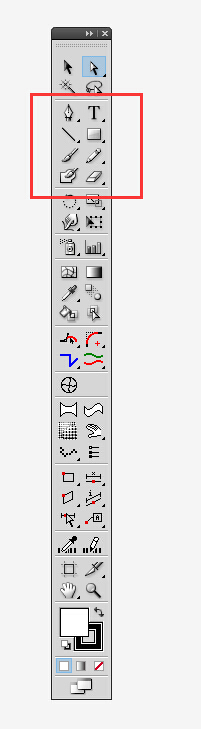
(1)直线工具:
使用方法,单击鼠标左键不放确定线段第一个控制点,拖动鼠标到适当位置释放鼠标确定线段第二个控制点。(Shift绘制水平或垂直及45度角的直线段,Alt绘制以鼠标落点为中心的线段,在拖动鼠标未确定第二个控制点,同时按下空格键,可以移动绘制图形位置,以上快捷方式适用于AI所有绘图工具)
精确绘制线段,选择直线工具在页面中单击鼠标左键调出“直线段工具设置”对话框进行数据设置。(在绘制过程中按~键可以绘制放射线段。)
(2)弧线工具:基本同上,绘制过程中按F键进行弧线方向的转换,C键进行开放和闭合的转换。
(3)螺旋线工具:基本同上,绘制过程中按光标上下键进行增圈和减圈设置。
(4)矩形网格工具:可以绘制简单的表格图形(通过解组及调整也可得到不规则的表格)
(5)极坐标网格工具:可以将平面网格极坐标化,通过设置框可以精确圈数和隔线数量。
(1)矩形工具:可以绘制矩形及正方形。使用方法:直接在页面中按下鼠标拖动;选取矩形工具在页面中单击鼠标左键调出设置对话框精确绘制图形。(快捷键基本同“直线工具”)
(2)圆角矩形工具:同上
(3)椭圆形工具:同上
(4)多边形工具:可以绘制任意边数的多边图形。同上(按光标上键加边,下健减边)
(5)星形工具:可以绘制不同形状的星形图形。同上(按光标上键加角,下健减角)
(6)光晕工具:主要用于表现灿烂的日光、镜头光晕等效果。可以通过设置对话框改变亮度和光线等效果。
(1)点状(散点):应用这种类型的画笔可以创建图案沿着画笔路径分布效果。
(1)-1创建方法:直接利用画笔工具,选择散点图案,在页面中拖动鼠标创建一条散点路径;选择已生成一条路径单击“画笔面板”中的散点图案也可生成散点路径。
(1)-2编辑方法:利用“直接选择工具”修改散点路径;选择散点路径单击“画笔面板”中的散点图案更改图案的样式;利用“画笔面板”/“移去画笔描边”恢复路径属性;利用“画笔面板”/“所选对象选项”对散点画笔进行设置。
(2)书法:利用这种类型的画笔可以沿着路径中心创建出具有书法效果的笔画。
创建和编辑方法:同上
(3)图案:可以绘制由图案组成的画笔路径,这种图案沿着路径不断地重复。
创建和编辑方法:同上
(4)线条(艺术):可以创建一个对象或轮廓线沿着路径方向均匀展开的效果。
创建和编辑方法:同上

新建画笔:在新建对话框可以直接创建“书法”和“图案”画笔,而散点和艺术画笔则需预先选择做为画笔的图形样式才能创建。
可利用“画笔”面板下的新建按钮或下拉菜单中新建命令。(在创建对话设置框中可以详细对创建的画笔做大小,位置,角度,间距和着色的设置)
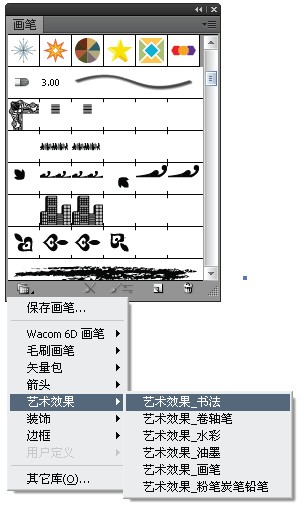
删除画笔:利用画笔面板下的删除按钮和下拉菜单中删除命令。
画一条线
选择铅笔工具,单击并拖动以绘制一个免费的手画线。

关闭路径用铅笔工具
关闭一个路径,Alt /选项作为你的铅笔工具到达起点。 会出现一个圆圈图标旁边的铅笔工具来表示路径闭合。

平滑有缺口的行
通常情况下,当你绘制铅笔工具,道路看起来参差不齐的。 平滑的部分是参差不齐的,只要按Alt /选择把铅笔工具平滑的工具。 然后画了线的面积,你想使平滑。

重塑路径
重塑一个路径,确保你的路径选择和使用铅笔工具来改变你想改变的部分。 请注意,开始和结束路径必须接近于原始路径,使其工作。

铅笔工具的偏好
你可以通过双击打开铅笔工具偏好铅笔工具。 你可以改变的保真度和平滑度,找到一个适合你的组合。
忠诚:决定关闭路径是吸引你的鼠标移动。 把它在更高的保真度如果你不擅长画用鼠标。
平滑度:设置为平滑度越高,越少产生锚点。 因此,生产顺畅。
AI的橡皮是擦除路径的,不能擦除颜色。
如何使用:用选择工具 (v),先将要擦除的路径选中,也可以在图层里,点需要擦除的路径圆型按钮,将他选中。然后擦。
免责声明:以上内容源自网络,版权归原作者所有,如有侵犯您的原创版权请告知,我们将尽快删除相关内容。














